Puede crear una regla de flujo de correo que agregue un descargo de responsabilidad en la parte superior de cada mensaje entrante. A diferencia del método anterior, crear una regla de flujo de correo para implementar la advertencia de correo electrónico externo es más personalizable.
1. Abra su navegador favorito y vaya al Centro de administración de Exchange .
2. Haga clic en (1) Flujo de correo, (2) Reglas, haga clic en el signo (3) + y seleccione (4) Crear una nueva regla.
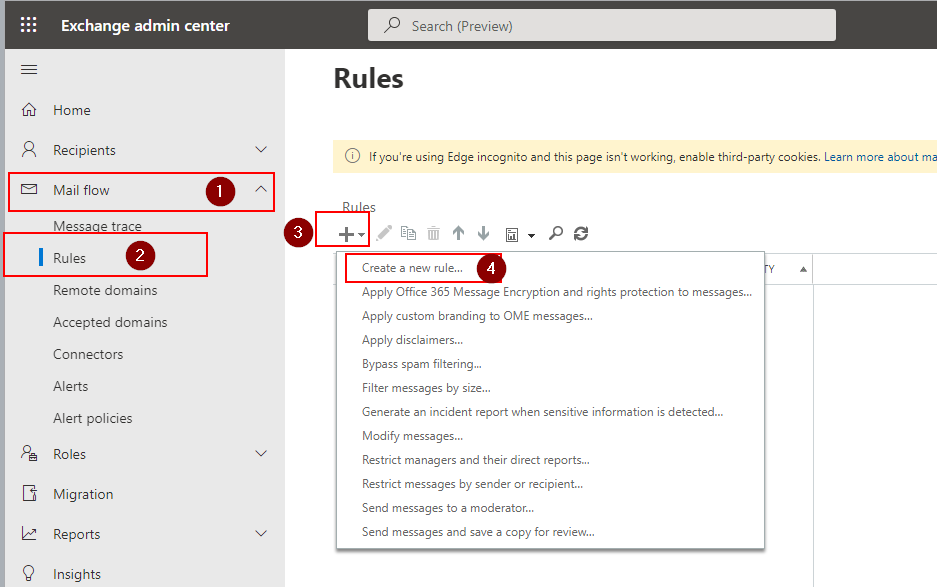
3. Asigne a su regla un nombre sensato, como Marcar advertencias de correo electrónico externo.
En Aplicar esta regla si, elija el remitente se encuentra, seleccione Fuera de la organización y Aceptar.
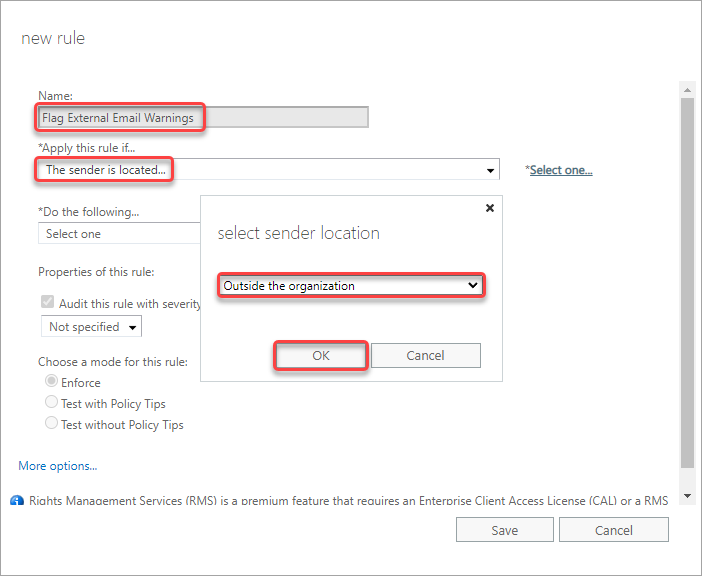
4. A continuación, haga clic en el enlace Más opciones para ver más opciones de configuración.
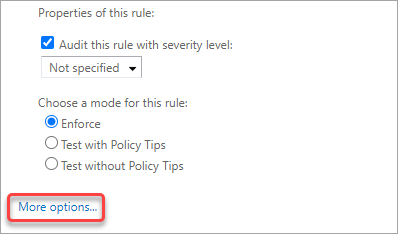
5. En Haga lo siguiente, seleccione Aplicar un descargo de responsabilidad al mensaje → anteponer un descargo de responsabilidad.
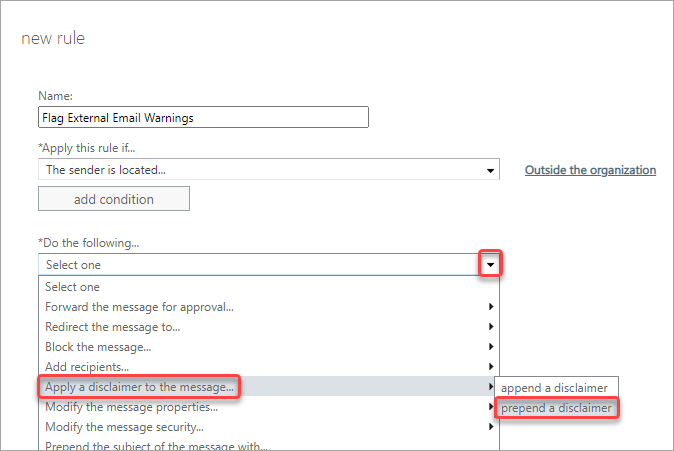
6. Haga clic en el enlace Introducir texto. Pegue el código siguiente en el cuadro de texto de exención de responsabilidad que aparece y haga clic en Aceptar.
<!-- Red Banner -->
<table border=0 cellspacing=0 cellpadding=0 align="left" width="100%">
<tr>
<td style="background:#ff0000;padding:5pt 2pt 5pt 2pt"></td>
<td width="100%" cellpadding="7px 6px 7px 15px" style="background:#ff000;padding:5pt 4pt 5pt 12pt;word-wrap:break-word">
<div style="color:#000000;">
<span style="color:#000000; font-weight:bold;">Precaución:</span>
Este es un correo electrónico externo y puede ser malicioso. Tenga cuidado al hacer clic en enlaces o abrir archivos adjuntos.
</div>
</td>
</tr>
</table>
<br />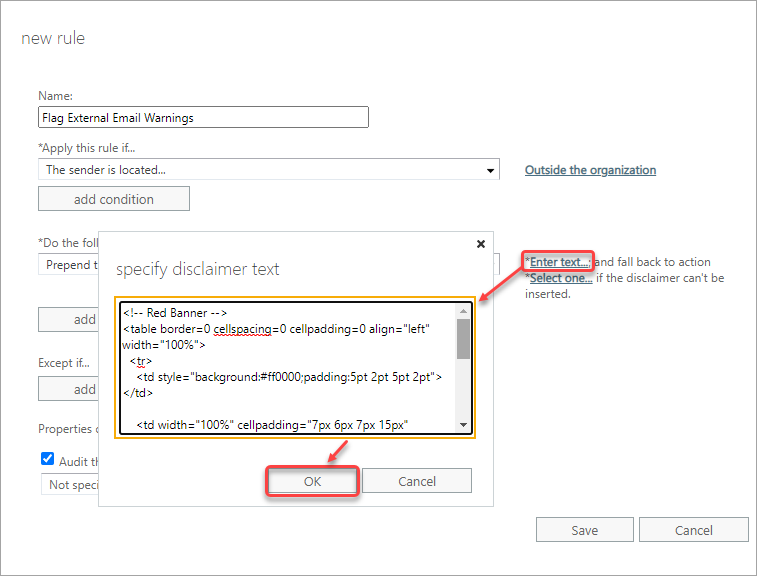
7. Haga clic en el enlace Seleccionar uno, elija Ajustar y haga clic en Aceptar.
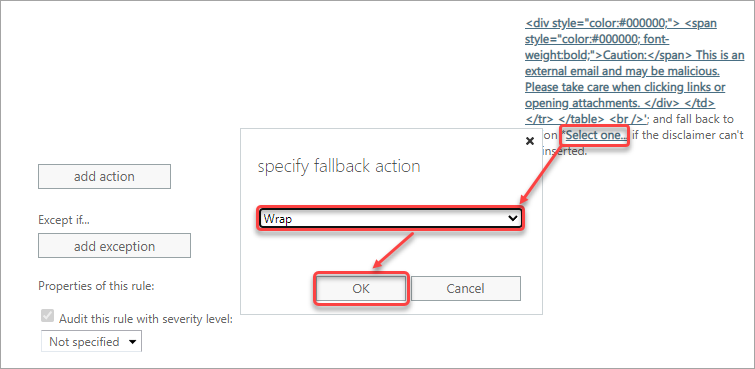
8. Haga clic en el botón Agregar excepción .
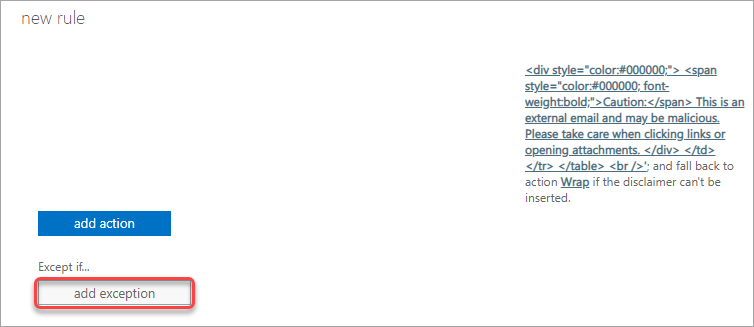
9. Haga clic en el cuadro desplegable debajo de Excepto si, seleccione El remitente → el dominio es.
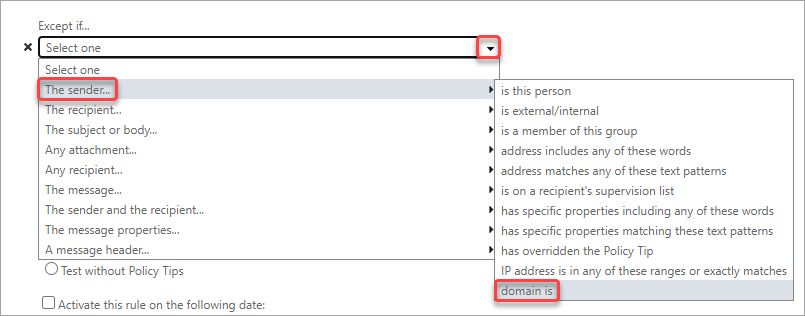
10. Escriba el nombre de dominio de su dominio de confianza y haga clic en el signo + para agregarlo a la lista. Repita el mismo paso para agregar más dominios según sea necesario. Haga clic en Aceptar para guardar.
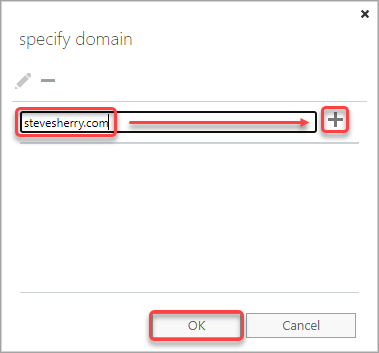
11. Finalmente, haga clic en Guardar para guardar y cerrar esta nueva regla.
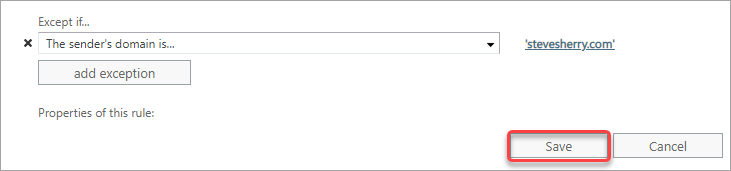
12. Finalmente, confirme que la regla esté habilitada al encontrar una marca de verificación junto al nombre de la regla.
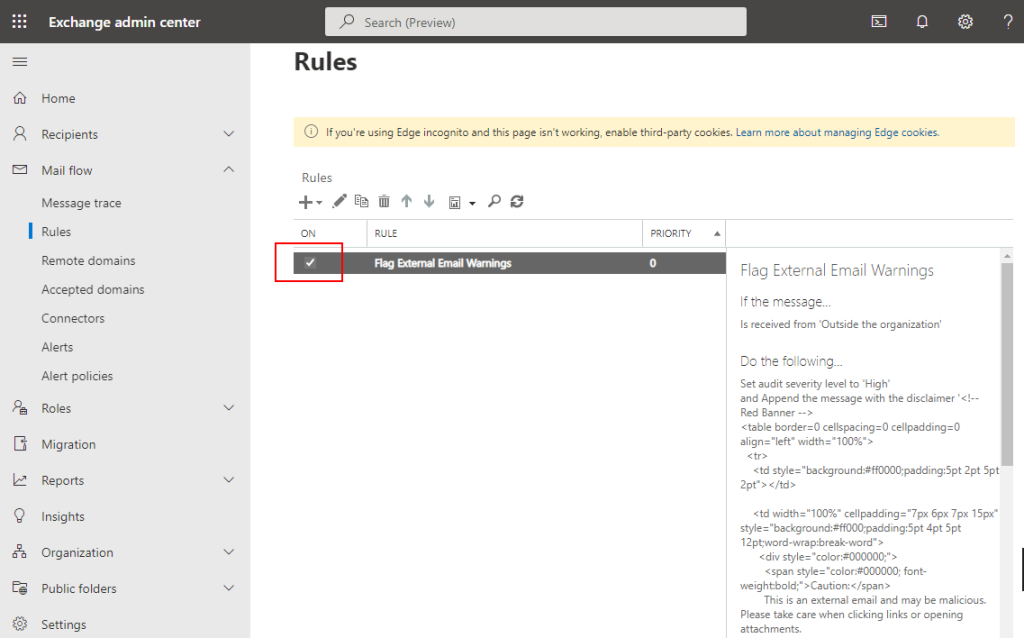
Nota
Exchange Online aplica las reglas de transporte según la prioridad, donde el número más pequeño (0) tiene la prioridad más alta.
Asegúrese de considerar la priorización cuando tenga varias reglas de flujo de correo.